Bạn đang loay hoay vì quên mk icloud phải làm sao? Đừng quá lo lắng, bạn không hề đơn độc! Rất nhiều người dùng Apple gặp phải tình huống này. May mắn thay, có nhiều cách để bạn lấy lại quyền truy cập vào tài khoản iCloud của mình. Bài viết này sẽ cung cấp một hướng dẫn chi tiết, từng bước một, để giúp bạn giải quyết vấn đề quên mật khẩu iCloud phải làm sao một cách nhanh chóng và hiệu quả.
1. Khôi Phục Mật Khẩu iCloud Qua Email Hoặc Câu Hỏi Bảo Mật
Đây là phương pháp phổ biến và dễ thực hiện nhất nếu bạn quên mật khẩu iCloud. Apple cung cấp cho bạn các tùy chọn khôi phục thông qua địa chỉ email đã đăng ký hoặc trả lời các câu hỏi bảo mật mà bạn đã thiết lập trước đó.
1.1. Sử Dụng Email Để Đặt Lại Mật Khẩu
- Bước 1: Truy cập trang web chính thức của Apple để khôi phục mật khẩu: https://iforgot.apple.com/
- Bước 2: Nhập Apple ID của bạn (địa chỉ email dùng để đăng ký iCloud).
- Bước 3: Chọn tùy chọn “Tôi muốn đặt lại mật khẩu của mình” và nhấn “Tiếp tục”.
- Bước 4: Apple sẽ gửi một email hướng dẫn đặt lại mật khẩu đến địa chỉ email khôi phục của bạn.
- Bước 5: Làm theo hướng dẫn trong email để tạo một mật khẩu mới mạnh mẽ và dễ nhớ.
1.2. Sử Dụng Câu Hỏi Bảo Mật Để Đặt Lại Mật Khẩu
- Bước 1: Truy cập trang web khôi phục mật khẩu của Apple: https://iforgot.apple.com/
- Bước 2: Nhập Apple ID của bạn.
- Bước 3: Chọn tùy chọn “Trả lời câu hỏi bảo mật” và nhấn “Tiếp tục”.
- Bước 4: Trả lời chính xác các câu hỏi bảo mật mà bạn đã thiết lập.
- Bước 5: Nếu trả lời đúng, bạn sẽ được phép tạo một mật khẩu mới cho tài khoản iCloud của mình.
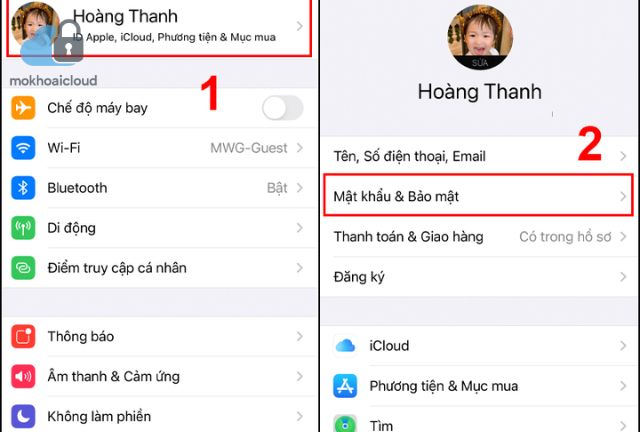
2. Khôi Phục Mật Khẩu iCloud Bằng Xác Thực Hai Yếu Tố
Nếu bạn đã bật xác thực hai yếu tố (Two-Factor Authentication), quá trình khôi phục mật khẩu sẽ an toàn và đơn giản hơn.
2.1. Sử Dụng Thiết Bị Tin Cậy Để Đặt Lại Mật Khẩu
- Bước 1: Trên một thiết bị Apple tin cậy (iPhone, iPad, hoặc Mac) đã đăng nhập vào tài khoản iCloud của bạn, hãy truy cập phần cài đặt iCloud.
- Bước 2: Tìm đến mục “Mật khẩu & Bảo mật” hoặc “iCloud”.
- Bước 3: Chọn “Thay đổi mật khẩu”.
- Bước 4: Làm theo hướng dẫn trên màn hình để xác minh danh tính của bạn bằng mã xác thực được gửi đến thiết bị tin cậy khác của bạn.
- Bước 5: Tạo một mật khẩu mới.
2.2. Sử Dụng Số Điện Thoại Tin Cậy Để Nhận Mã Xác Minh
- Bước 1: Truy cập trang web khôi phục mật khẩu của Apple: https://iforgot.apple.com/
- Bước 2: Nhập Apple ID của bạn.
- Bước 3: Chọn “Không có quyền truy cập vào bất kỳ thiết bị nào của bạn?”.
- Bước 4: Apple sẽ gửi một mã xác minh đến số điện thoại tin cậy đã đăng ký của bạn.
- Bước 5: Nhập mã xác minh này để xác minh danh tính và đặt lại mật khẩu.
3. Khôi Phục Mật Khẩu iCloud Khi Không Thể Truy Cập Email Hoặc Số Điện Thoại
Trong trường hợp bạn không thể truy cập vào email khôi phục, số điện thoại tin cậy hoặc không có thiết bị tin cậy, bạn cần liên hệ trực tiếp với bộ phận hỗ trợ của Apple. Quá trình này có thể phức tạp và tốn thời gian hơn, nhưng nó là lựa chọn cuối cùng nếu bạn quên mật khẩu iCloud và không có cách nào khác để khôi phục.
3.1. Liên Hệ Với Bộ Phận Hỗ Trợ Của Apple
- Bước 1: Truy cập trang web hỗ trợ của Apple: https://support.apple.com/
- Bước 2: Tìm đến phần “Apple ID” hoặc “iCloud”.
- Bước 3: Chọn “Quên mật khẩu Apple ID”.
- Bước 4: Làm theo hướng dẫn để liên hệ với bộ phận hỗ trợ của Apple. Bạn có thể lựa chọn gọi điện thoại hoặc trò chuyện trực tuyến.
- Bước 5: Cung cấp thông tin cá nhân chính xác và chứng minh quyền sở hữu tài khoản iCloud của bạn. Apple có thể yêu cầu bạn cung cấp bằng chứng mua hàng, số serial của thiết bị Apple, hoặc thông tin khác để xác minh danh tính.
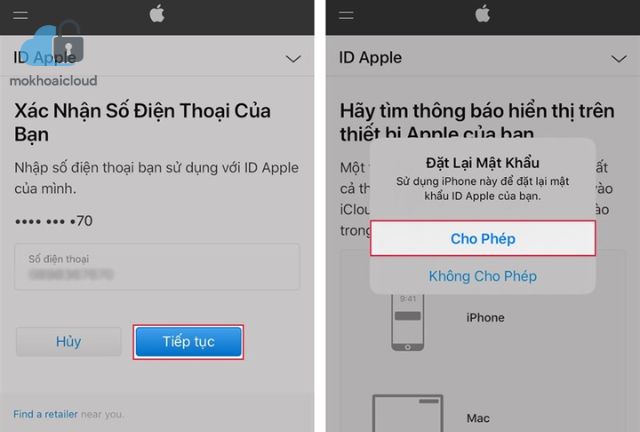
4. Phòng Ngừa Quên Mật Khẩu iCloud Trong Tương Lai
Phòng bệnh hơn chữa bệnh. Để tránh tình trạng quên mật khẩu iCloud phải làm sao tái diễn, bạn nên thực hiện các biện pháp phòng ngừa sau:
- Sử dụng mật khẩu mạnh và dễ nhớ: Kết hợp chữ hoa, chữ thường, số và ký tự đặc biệt.
- Ghi lại mật khẩu ở nơi an toàn: Sử dụng trình quản lý mật khẩu uy tín hoặc ghi lại mật khẩu trên giấy và cất giữ ở nơi bí mật.
- Cập nhật thông tin khôi phục: Đảm bảo rằng địa chỉ email và số điện thoại khôi phục của bạn luôn chính xác và có thể truy cập.
- Bật xác thực hai yếu tố: Tăng cường bảo mật cho tài khoản iCloud của bạn.
- Tạo câu hỏi bảo mật dễ nhớ: Chọn những câu hỏi mà bạn dễ dàng nhớ câu trả lời.
Việc up video lên icloud cũng là một cách để bạn bảo vệ dữ liệu của mình, tuy nhiên hãy nhớ bảo mật tài khoản của bạn trước nhé.
5. Các Câu Hỏi Thường Gặp (FAQ) Về Quên Mật Khẩu iCloud
5.1. Tôi có thể sử dụng mật khẩu cũ để đặt lại mật khẩu iCloud không?
Không, Apple không cho phép bạn sử dụng lại mật khẩu cũ để đảm bảo tính bảo mật của tài khoản. Bạn cần tạo một mật khẩu mới hoàn toàn.
5.2. Mất bao lâu để Apple khôi phục tài khoản iCloud của tôi nếu tôi liên hệ với bộ phận hỗ trợ?
Thời gian khôi phục tài khoản có thể khác nhau tùy thuộc vào từng trường hợp cụ thể. Thông thường, quá trình này có thể mất từ vài giờ đến vài ngày làm việc.
5.3. Tôi có thể nhờ người khác khôi phục mật khẩu iCloud cho mình được không?
Không, bạn không nên chia sẻ thông tin tài khoản iCloud của mình với bất kỳ ai, kể cả bạn bè hoặc người thân. Việc khôi phục mật khẩu iCloud phải được thực hiện trực tiếp bởi chủ sở hữu tài khoản để đảm bảo tính bảo mật. Tương tự như up video lên icloud cần có tài khoản mới thực hiện được.
Hy vọng rằng hướng dẫn chi tiết này đã giúp bạn giải quyết vấn đề quên mật khẩu iCloud phải làm sao. Hãy luôn ghi nhớ các biện pháp phòng ngừa để bảo vệ tài khoản iCloud của bạn một cách tốt nhất. Nếu bạn cần thêm thông tin hoặc hỗ trợ, đừng ngần ngại truy cập website Mokhoaicloud.com để tìm hiểu thêm về các thủ thuật iOS và giải pháp mở khóa iCloud hiệu quả. Bạn có thể tham khảo thêm về cách up video lên icloud để bảo vệ dữ liệu.
